Ma ei ole tavaline Windowsi või Maci kasutaja. Kui enamik inimesi valib ühe operatsioonisüsteemi ja jääb selle juurde, kasutan mina mõlemat Windows 11 ja MacOS regulaarselt, käies iga päev edasi-tagasi olenevalt minu töövoost. Ja seda on lihtsam teha, kui arvate.
Sisu
- Kohandage oma klaviatuuridega
- Kasutage tavalisi rakendusi
- Nõustuge erinevustega
- Isegi nii on see võimalik ja mitte nii valus
Mul on kiire Windows 11 töölaud kolme 27-tollise 4K-ekraaniga ja ma kasutan seda kogu oma uurimistöömahuka töö jaoks, mis toob kasu mitmest monitorist. Kuid lihtsa koopia kirjutamiseks ja isiklike ülesannete jaoks kasutan a MacBook Pro 14 M1 Pro lihtsalt sellepärast, et see mulle nii väga meeldib. Masina poole ei tõmba mind mitte MacOS, vaid selle aku tööiga, lahe, kuid kiire töö, suurepärane klaviatuur ja puuteplaat ning suurepärane HDR-ekraan. Mõistuse säilitamiseks olen välja töötanud mõned nipid ja tehnikad, et muuta pidev ümberlülitamine talutavaks. Siin on see, mida ma õppisin.
Soovitatavad videod
Kohandage oma klaviatuuridega

Üks vahetumaid erinevusi, mida märkate Maci ja Windowsi masina vahel edasi-tagasi liikudes, on seotud klaviatuuripaigutusega. Ja suurim erinevus seisneb erinevate funktsioonide aktiveerimiseks kasutatavates klahvides.
Seotud
- Apple andis Maci mängijatele just suure põhjuse põnevil olla
- ChatGPT saab nüüd tasuta luua toimivaid Windows 11 võtmeid
- See kriitiline ärakasutamine võib lasta häkkeritel teie Maci kaitsemehhanismidest mööda minna
Windows 11 klaviatuuril leiate Ctrl, Alt, Fn, ja Windows klahvid, mida saab konkreetsete ülesannete täitmiseks kombineerida erinevate muude klahvidega. Ma räägin sellistest asjadest nagu Ctrl-C kopeerida, Ctrl-V kleepima, Ctrl-Z tagasivõtmiseks ja nii edasi. Mida rohkem Windowsi kasutate, muutuvad need lihasmälu osaks ja Maci klaviatuuril pole samu klahve.
Selle asemel leiate Kontroll, Võimalusja Käsk võtmed. Need mitte ainult ei sobitu otse Windowsi klaviatuuridega, vaid täidavad erinevaid funktsioone. Ja tavaliste Maci kasutajate jaoks põletatakse need võtmed lihasmällu.
Sul on kaks valikut. Esiteks saate oma aju treenida ja lihtsalt meeles pidada, millised klahvid millisel platvormil töötavad. Apple pakub käepärase juhendi kõige olulisemate erinevuste jaoks. Näiteks Mac Käsk klahvikombinatsioonid töötavad sarnaselt Windowsiga Ctrl klahvi kombinatsioonidega, nagu kopeerimine ja kleepimine. jah, Käsk-Z ja Käsk-Y on vastavalt tühistada ja uuesti teha. Ja Mac Võimalus nupp vastab Windowsile Alt klahvi, mida saab kasutada näiteks erimärkide loomiseks.
Samal ajal on erinevusi, mis on seotud nii operatsioonisüsteemide kui ka klahvide endaga. Windowsis vajutades nuppu Windows klahvi ja noolenupu abil saate aknaid mitmel viisil jagada. See ei tööta Macis samamoodi. Ja MacOS-is on mõnes menüüs peidetud üksused, mis kuvatakse rakenduse kasutamisel Võimalus võti. Windowsil pole sama asja.
Teine võimalus on kasutada erinevaid klahvide vastendamise rakendusi, et proovida panna Maci klaviatuur töötama Windowsiga ja vastupidi. Isiklikult leian, et nad on närvilised ja pole vaeva väärt. Selle asemel olen lihtsalt meelde jätnud õiged klahvikombinatsioonid, mida ma pean tegema, ja kohandan end edasi-tagasi liikudes. See sarnaneb sellega, kui sõidan ühel reisil oma autoga ja teisel reisil naise autoga. Jah, mõned asjad töötavad samamoodi, kuid nende juhtelementides on palju erinevusi. Olen just õppinud kohandama vastavalt sellele, millise autoga ma sõidan.
Mõned parimad klaviatuurid sisaldab paigutusi nii Maci kui ka Windowsi jaoks. Näiteks hiljuti ilmunud Asus ROG Azoth võimaldab ühe nupuga lülituda Windowsi ja Maci paigutuse vahel, muutes masinate vahel ülemineku lihtsamaks.
Kasutage tavalisi rakendusi
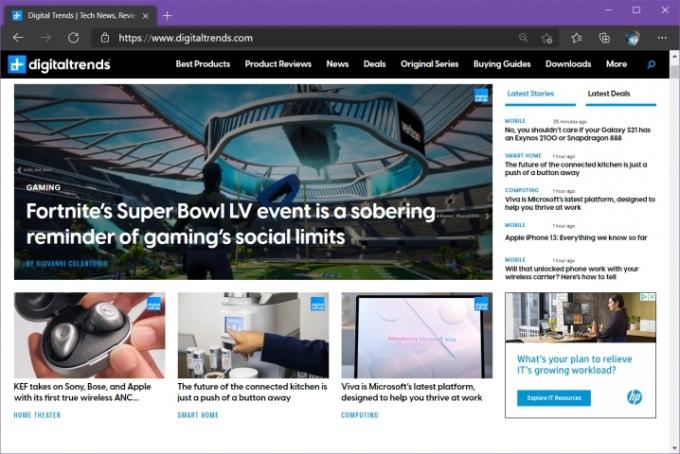
Järgmine trikk, mis on tõenäoliselt teie arvutipraktika oluline muutus, on platvormideüleste rakenduste kasutamine. See võib olla häiriv, kui eelistate tugevalt mõnda Maci või Windowsi jaoks mõeldud rakendust.
Esimene suurem muudatus, mis võib Maci fännidele eriti valus olla, on brauseri valik. Safarist on MacOS-i uusimates versioonides saanud maailmatasemel brauser. See on kiire, turvaline ja intuitiivne ning pakub enamikku konkurentsivõimeliste brauserite funktsioonidest. Kuid see töötab ainult MacOS-is, mis tähendab, et kui jääte oma Macis Safari juurde, kasutate Windowsis täiesti teistsugust brauserit.
Vahetu probleem, millega ma selle lähenemisviisiga kokku puutusin, mida ma alguses teha üritasin, oli sünkroonimine. Paroolid, järjehoidjad, ajalugu, vormiandmed jne olid kõik kahe platvormi vahel isoleeritud. See oli liiga ebaefektiivne.
Seega kasutan Edge'i nii Windowsi masinates kui ka MacBookis. Nii on minu vaikevahekaardid samad, minu paroolid ja muu teave on saadaval kõigis minu masinates ning ma saan vaadata oma otsinguajalugu platvormide lõikes. See on sujuv sirvimiskogemus, kui vahetan ühelt platvormilt teisele. Sama võiks teha ka teistega platvormidevahelised brauserid; Ma lihtsalt eelistan Edge'i.
Minu järgmine valik oli sees pilvesalvestusja valisin Microsoft OneDrive'i. See näib olevat lahendus, mis pakub platvormidel kõige sarnasemat kogemust ja töötab hästi Microsofti Office'i komplektiga. Jällegi on tõenäoliselt ka teisi pilvesalvestuslahendusi, mis võivad sama hästi töötada, sealhulgas Apple'i oma iCloud, mida saab Windowsi installida, kuid minu arvates on OneDrive minu jaoks kõige sujuvam kogemus töövoog.
Kasutan ka Microsoft Office’i rakendusi, Microsoft OneNote’i, Microsoft To Do tegumihaldurit ja Microsoft Skype’i, mis kõik on ühtviisi head nii MacOS-is kui ka Windowsis. Kõik rakendused ei ole platvormidel identsed, eriti Outlooki meilirakendus, mis on Macis üsna erinev, kuid need on piisavalt sarnased, et seda on lihtne reguleerida. Ja veel kord on palju muid võimalusi, kuid need on minu jaoks kõige paremini töötanud.
Kriitiline punkt on valida mõlemal platvormil olemas olevad rakendused ja teenused ning hoida kõik sünkroonis, kui see on mõttekas. Nii saate säilitada sama tõhususe olenemata sellest, millist masinat kasutate, ja peale operatsioonisüsteemi erinevuste jääb enamik teie arvutist tuttavaks.
Nõustuge erinevustega

Elevant toas on MacOS versus Windows 11. Nad on väga erinevad loomad, kuna sellised asjad nagu Windowsi haldamine, jagatud ekraani seadistamine, failihaldus ja palju muud on nende kahe vahel väga erinevad.
Meil on juhend käes kuidas muuta MacOS Windowsiga sarnasemaksja kui otsite, leiate tõenäoliselt juhendid ka vastupidise reguleerimise jaoks. Võite seda teed minna, kuid isiklikult leian, et need kaks on piisavalt sarnased, et olen lihtsalt õppinud olulisi erinevusi ja aktsepteerinud neid.
Üldiselt on kontseptsioonid samad, lihtsalt paljude asjade tegemiseks kasutatavad mehhanismid on erinevad. Ja tunnistan, et ma ei kasuta nii palju MacOS-i funktsioone kui Windows 11 puhul. Näiteks ma ei kasuta MacBookis sageli jagatud ekraani funktsioone, kuna see on minu ühe ülesandega masin, kus ma kasutan seda Windowsis laialdaselt.
Minu jaoks on suurim erinevus failihalduses. Windows 11 failihaldur ja MacOS Finder on väga erinevad ning failihaldus ise järgib erinevaid reegleid. Kui on üks asi, mis teid rohkem komistab, siis failide haldamine on see. Seega kulutage veidi aega, et tutvuda sellega, kuidas iga platvorm faile käsitleb. Kui alustate ühe või teise platvormiga, on meil kokkuvõte Windows 11 näpunäited, samuti mõned parimad nipid MacOS-i jaoks.
Isegi nii on see võimalik ja mitte nii valus
Isegi MacOS-i ja Windows 11 erinevuste tõttu ei pea ma üleminek nii keeruliseks. Enamasti on see üsna sujuv. Ma komistan mõnikord klahvikombinatsioonide otsa, eriti kui mäletan, et Maci klaviatuuril pole Kustuta nupp, ainult a Backspace nupp. Ja ma unustan mõnikord, kuidas terveid sõnu või ridu edasi ja tagasi liikuda. Kuid mida rohkem ma neid kahte kasutan, seda enam muutuvad erinevused harjumuspäraseks ja seda lihtsam on nende vahel liikuda.
Erinevates masinates Windowsi ja MacOS-i vahel vahetamine on piisavalt lihtne, kuid saate seda teha ka ühes masinas. Lugege kindlasti meie juhendit kuidas Windowsi ja Maci topeltkäivitada kui soovite nende vahel samas masinas vahetada.
Toimetajate soovitused
- Kuidas saaks macOS Sonoma vidinaid parandada või veelgi hullemaks muuta
- Kas teil on iPhone, iPad või Apple Watch? Peate seda kohe värskendama
- Windows 11 muudab RGB-välisseadmete kasutamise lihtsamaks
- See macOS-i kontseptsioon parandab nii puuteriba kui ka dünaamilise saare
- Kas macOS on turvalisem kui Windows? See pahavara aruanne sisaldab vastust




